Настройки модуля Renderer определяют, как изображение частицы или Mesh основной графический примитив Unity. Меши составляют большую часть ваших 3D-миров. Unity поддерживает триангулированные или четырехугольные полигональные сетки. Поверхности Nurbs, Nurms, Subdiv должны быть преобразованы в полигоны. Подробнее
См. в Словарь трансформируется, затемняется и перерисовывается другими частицами.
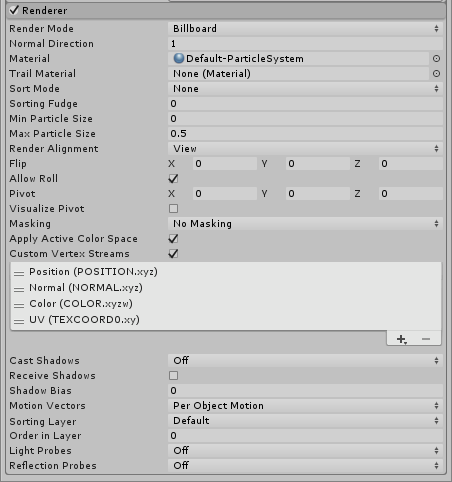
Свойства
Для некоторых свойств в этом разделе можно использовать разные режимы для установки их значений. Информацию о режимах, которые вы можете использовать, см. в разделе Изменение свойств во времени.
| Свойства | Функции |
|---|---|
| Render Mode | Как визуализированное изображение создается из графического изображения (или сетки). Дополнительную информацию см. в разделе Подробности ниже. |
| Billboard | Частицы визуализируются как рекламные щиты и смотрят в направлении, указанном в разделе Выравнивание визуализации. |
| Stretched Billboard | Частицы обращены к КамереКомпоненту, который создает изображение определенной точки обзора в вашей сцене. Вывод либо рисуется на экране, либо фиксируется в виде текстуры. Подробнее См. в Словарь, но с применением различных масштабов (см. ниже). |
| Camera Scale | Растягивает частицы в соответствии с движением камеры. Установите для этого параметра значение 0, чтобы отключить растяжение движения камеры. |
| Velocity Scale | Растягивает частицы пропорционально их скорости. Установите для этого параметра значение 0, чтобы отключить растяжение в зависимости от скорости. |
| Length Scale | Растягивает частицы пропорционально их текущему размеру вдоль направления их скорости. Установка этого параметра на 0 приводит к тому, что частицы исчезают, фактически имея нулевую длину. |
| Freeform Stretching | Указывает, должны ли частицы использовать растяжение произвольной формы. При таком растяжении частицы не становятся тоньше, когда вы смотрите на них в лоб. |
| Rotate With Stretch | Указывает, следует ли вращать частицы в зависимости от направления, в котором они растягиваются. Это добавляется к вращению других частиц. Это свойство действует только при включении Растягивания произвольной формы. Если вы отключите Растягивание произвольной формы, частицы всегда будут вращаться в зависимости от направления, в котором они растягиваются, даже если параметр Поворот с растяжением отключен. |
| Horizontal Billboard | Плоскость частицы параллельна плоскости «пола» XZ. |
| Vertical Billboard | Частица находится вертикально на оси Y мира, но поворачивается лицом к камере. |
| Mesh | Частица визуализируется из 3D-сетки вместо текстуры. |
| None | Это может быть полезно при использовании модуля Trails, если вы хотите отображать только следы и скрывать по умолчанию. рендерингПроцесс вывода графики на экран (или текстуры рендеринга). По умолчанию основная камера в Unity отображает изображение на экране. More info See in Словарь. |
| Normal Direction | Смещение нормалей освещения, используемых для графики частиц. Значение 1,0 указывает нормали на камеру, а значение 0,0 указывает их на центр экрана (только в режимах Billboard). |
| MaterialРесурс, определяющий, как должна отображаться поверхность.More info See in Словарь |
Материал, используемый для рендеринга частиц. |
| Trail Material | Материал, используемый для рендеринга следов частиц. Этот параметр доступен только при включенном модуле Trails.. |
| Sort Mode | Порядок, в котором частицы рисуются (и, следовательно, накладываются друг на друга). Возможные значения: По расстоянию (от камеры), Самый старший впереди и Самый молодой впереди. Каждая частица в системе будет отсортирована в соответствии с этой настройкой. |
| Sorting Fudge | Смещение порядка сортировки системы частиц. Более низкие значения увеличивают относительную вероятность того, что системы частиц отрисовываются поверх других прозрачных игровых объектов, включая другие системы частиц. Этот параметр влияет только на то, где вся система появляется в сцене — он не выполняет сортировку отдельных частиц внутри системы. |
| Min Particle Size | Наименьший размер частиц (независимо от других параметров), выраженный в долях области просмотравидимой пользователем области приложения на экране. . Смотрите в размере Словарь. Обратите внимание, что этот параметр применяется только в том случае, если параметр Режим рендерингаСтандартный материал шейдера позволяет выбрать, будет ли объект использовать прозрачность, и если да, то какой тип режима наложения использовать. Подробнее See in Словарь имеет значение Рекламный щитТекстурированный 2D-объект, который вращается таким образом, что всегда обращен к камере. More info See in Словарь. |
| Max Particle Size | Наибольший размер частиц (независимо от других настроек), выраженный в долях от размера области просмотра. Обратите внимание, что этот параметр применяется только в том случае, если для параметра Режим рендеринга установлено значение Billboard. |
| Render Alignment | Используйте раскрывающийся список, чтобы выбрать, в каком направлении будут смотреть рекламные щиты частиц.. |
| View | Частицы смотрят в плоскость камеры. |
| World | Частицы выровнены с мировыми осями. |
| Local | Частицы выравниваются по компоненту TransformКомпонент Transform определяет положение, поворот и масштаб каждого объекта в сцене. Каждый GameObject имеет Transform. Подробнее См. в Словарь их GameObjectФундаментальный объект в сценах Unity, который может представлять персонажей, реквизит, декорации, камеры, путевые точки и многое другое. Функциональность GameObject определяется прикрепленными к нему компонентами. More info See in Словарь. |
| Facing | Частицы обращены к прямому положению игрового объекта камеры. |
| Velocity | Частицы обращены в направлении своей скорости. |
| Enable GPU Instancing | Управление компонентом Particle System, который имитирует текучие объекты, такие как жидкости, облака и пламя, путем создания и анимации большого количества небольших 2D-объектов. изображения в сцене. Подробнее См. Словарь будет отображаться с использованием экземпляров GPU. Требуется использование режима рендеринга сетки и совместимого шейдерапрограммы, работающей на графическом процессоре. More info See in Словарь. See Particle Mesh GPU Instancing |
| Flip | Отразите пропорцию частиц по указанным осям. Более высокое значение переворачивает больше частиц. |
| Allow Roll | Контролируйте, могут ли частицы, обращенные к камере, вращаться вокруг оси Z камеры. Отключение этого может быть особенно полезно для приложений виртуальной реальности, где вращение HMD может дать нежелательные результаты для систем частиц. |
| Pivot | Измените центральную точку вращения для вращающихся частиц. Значение представляет собой множитель размера частиц. |
| Visualize Pivot | Предварительный просмотр точек поворота частиц в СценеСцена содержит окружение и меню вашей игры. Думайте о каждом уникальном файле сцены как об уникальном уровне. В каждой сцене вы размещаете свое окружение, препятствия и декорации, по сути проектируя и создавая свою игру по частям. Подробнее См. в представлении Словарь. |
| Masking | Установите поведение частиц, визуализируемых системой частиц, при взаимодействии с SpriteA 2D-графическими объектами. Если вы привыкли работать в 3D, спрайты — это, по сути, просто стандартные текстуры, но существуют специальные приемы комбинирования текстур спрайтов и управления ими для повышения эффективности и удобства во время разработки. Подробнее См. в маске Словарь. |
| No Masking | Система частиц не взаимодействует с какими-либо масками спрайтовтекстурой, которая определяет, какие области основного изображения следует показать или скрыть. Подробнее См. в Словарь в Сцене. Это опция по умолчанию. |
| Visible Inside Mask | Частицы видны там, где на них накладывается спрайт-маска, но не за ее пределами. |
| Visible Outside Mask | Частицы видны снаружи Sprite Mask, но не внутри нее. Sprite Mask скрывает части частиц, которые она накладывает. |
| Apply Active Color Space | При рендеринге в линейном цветовом пространстве система преобразует цвета частиц из гамма-пространства перед их загрузкой в графический процессор. |
| Custom Vertex Streams | Укажите, какие свойства частиц доступны в Вершинном шейдереПрограмме, которая запускается для каждой вершины 3D-модели во время рендеринга модели. . Подробнее См. в Словарь вашего Материала. Дополнительные сведения см. в разделе Потоки вершин частиц.. |
| Cast Shadows | Если включено, система частиц создает тени, когда на нее падает свет, отбрасывающий тень. |
| On | Выберите Вкл., чтобы включить тени. |
| Off | Выберите Выкл., чтобы отключить тени.. |
| Two-Sided | Выберите Двусторонняя, чтобы разрешить отбрасывание теней с любой стороны сетки (это означает, что отбраковка обратной стороны не принимается во внимание). |
| Shadows Only | Выберите Только тени, чтобы тени были видны, а сама сетка — нет. |
| Shadow Bias | Переместите тени вдоль направления света, чтобы удалить артефакты затенения, вызванные аппроксимацией объемов рекламными щитами. |
| Receive Shadows | Определяет, могут ли тени отбрасываться на частицы. Только непрозрачные материалы могут получать тени. |
| Sorting Layer | Имя слоя сортировки визуализатора. |
| Order in Layer | Порядок этого визуализатора в слое сортировки. |
| Light ProbesДатчики света хранят информацию о том, как свет проходит через пространство в вашей сцене. Набор световых зондов, расположенных в заданном пространстве, может улучшить освещение движущихся объектов и статических пейзажей LOD в этом пространстве. Подробнее См. в Словарь |
Режим интерполяции освещения на основе датчика. |
| Reflection ProbesКомпонент рендеринга, который захватывает сферический вид своего окружения во всех направлениях, как камера. Захваченное изображение затем сохраняется как кубическая карта, которую можно использовать для объектов с отражающими материалами. Подробнее См. в Словарь |
Если включено и в сцене присутствуют датчики отражения, текстура отражения выбирается для этого игрового объекта и устанавливается как встроенная юниформ-переменная шейдера. |
| Anchor Override | Преобразование, используемое для определения положения интерполяции при использовании систем Light Probe или Reflection Probe. |
Details
Режим рендеринга позволяет выбирать между несколькими графическими режимами 2D Billboard и режимом Mesh. Использование 3D-сеток придает частицам дополнительную достоверность, когда они представляют твердые игровые объекты, такие как камни, а также может улучшить ощущение объема для облаков, огненных шаров и жидкостей. Меши должны быть разрешены для чтения/записи для работы в системе частиц. Если вы назначите их в редакторе, Unity сделает это за вас, но если вы хотите назначать разные сетки во время выполнения, вам нужно настроить эту настройку самостоятельно.
При использовании 2D-графики для рекламных щитов можно использовать различные параметры для различных эффектов:
Режим Billboard подходит для частиц, представляющих объемы, которые выглядят практически одинаково с любого направления (например, облака).
Режим Горизонтальный рекламный щит можно использовать, когда частицы покрывают землю (например, указатели целей и эффекты магических заклинаний) или когда они представляют собой плоские объекты, которые летят или парят параллельно земле (например, сюрикены).
В режиме Vertical Billboard каждая частица остается вертикальной и перпендикулярной плоскости XZ, но позволяет ей вращаться вокруг своей оси Y. Это может быть полезно, когда вы используете орфографическую камеру и хотите, чтобы размеры частиц оставались постоянными.
Режим Растянутый рекламный щит подчеркивает видимую скорость частиц аналогично методам «растягивания и сжатия», используемым традиционными аниматорами. Обратите внимание, что в режиме Stretched Billboard частицы выравниваются по направлению к камере, а также выравниваются по их скорости. Это выравнивание происходит независимо от значения Velocity Scale — даже если Velocity Scale установлено на 0, частицы в этом режиме все равно выравниваются по скорости.
Направление нормали можно использовать для создания сферического затенения на плоских прямоугольных рекламных щитах. Это может помочь создать иллюзию 3D-частиц, если вы используете Материал, который применяет освещение к вашим частицам. Этот параметр используется только с режимами рендеринга Billboard.
- В Unity 2018.1 добавлено создание экземпляров GPU
- Новые параметры системы частиц добавлены в модуль визуализации в 2018.3


